Impressão/Digitalização com Conexão Direta sem Fio
Você pode conectar dispositivos (por exemplo, smartphone ou tablet) à impressora usando os dois métodos abaixo.
-
Conexão sem fio (conecta dispositivos via roteador sem fio)
-
Conexão direta sem fio (conecta dispositivos usando a conexão Direta sem Fio)
Esta seção descreve a conexão Direta sem Fio, que permite que você imprima ou digitalize conectando os dispositivos diretamente à impressora.
Execute o procedimento abaixo para usar conexão Direta sem Fio.
-
Preparando a impressora.
-
Preparando um dispositivo para conectar à impressora.
-
Impressão/digitalização.
 Importante
Importante
-
Você pode conectar até 5 dispositivos à impressora ao mesmo tempo.
-
Verifique as restrições de uso e alterne a impressora para conexão Direta sem Fio.
Alterando as configurações da impressora para conexão direta
-
Selecione
 (Configuração) na tela INÍCIO.
(Configuração) na tela INÍCIO. -
Selecione
 Configs. do dispositivo (Device settings).
Configs. do dispositivo (Device settings). -
Selecione Configurações da LAN (LAN settings).
-
Selecione Conexão direta sem fio (Wireless Direct).
A tela Lista config. conexão dir. sem fio (Wireless Direct setting list) é exibida.
-
Selecione Configs. (Settings).
-
Selecione Ativar/desativar Con. direta s/fio (Enable/disable Wireless Direct).
-
Selecione ATIVADO (ON).
A conexão Direta sem Fio é ativada e um dispositivo pode ser conectado à impressora por meio de uma conexão sem fio.
 Nota
Nota-
Para mostrar a senha, selecione Mostrar senha (Show password). Para ocultar a senha, selecione Ocultar senha (Hide password).
-
A tela Lista config. conexão dir. sem fio (Wireless Direct setting list) mostra configurações para quando for usar a impressora com conexão direta sem fio.
Dispositivos detectam a impressora por Nome da rede (SSID)/dispositivo (Network (SSID)/device name) mostrado na tela.
-
A senha é necessária ao conectar um dispositivo à impressora. Dependendo do dispositivo usado, nenhuma senha é necessária.
-
Quando você conectar um dispositivo compatível Wi-Fi Direct à impressora, selecione o nome do dispositivo exibido na tela sensível ao toque a partir do seu dispositivo.
-
O identificador (SSID) e a configuração de segurança são especificados automaticamente. Para atualizá-los, consulte abaixo.
-
Alterando as Configurações de Um Dispositivo e Conectando-o à Impressora
-
Ative a função Wi-Fi em seu dispositivo.
Ative "Wi-Fi" no menu de "Configuração" do dispositivo.
Para saber mais sobre a ativação da função Wi-Fi, consulte o manual de instruções do dispositivo.
-
Selecione "DIRECT-XXXX-TS6200series" ("X” representa caracteres alfanuméricos) na lista exibida no seu dispositivo.
 Nota
Nota-
Se "DIRECT-XXXX-TS6200series" não aparecer na lista, isso significa que a Conexão Direta Sem Fio não está ativada.
Consulte Alterando as configurações da impressora para conexão direta para ativar a conexão direta sem fio.
-
-
Insira a senha.
O dispositivo está conectado à impressora.
 Nota
Nota-
Verifique a senha da conexão Direta sem Fio.
Verifique usando um dos seguintes métodos.
-
Exiba a tela sensível ao toque.
-
Imprima as configurações de rede.
-
-
Dependendo do dispositivo usado, é necessário inserir a senha para conectar um dispositivo à impressora via Wi-Fi. Insira a senha especificada para a impressora.
-
Se o seu dispositivo compatível com Wi-Fi Direct estiver definido para priorizar o uso do Wi-Fi Direct e ele estiver se conectando à impressora, a impressora exibirá uma tela de confirmação perguntando se você permite que o dispositivo se conecte à impressora.
Verifique se o nome na tela sensível ao toque é igual ao do seu dispositivo de comunicação sem fio e selecione Sim (Yes).
-
Impressão/Digitalização com Conexão Direta sem Fio
Conecte um dispositivo à impressora e comece a imprimir/digitalizar.
 Nota
Nota
-
Para saber mais sobre impressão ou digitalização de um dispositivo via Wi-Fi, consulte o manual de instruções do dispositivo ou do aplicativo.
-
Você pode imprimir/digitalizar de seu smartphone ou tablet instalando Canon PRINT Inkjet/SELPHY. Baixe-o na App Store e na Google Play.
Alterando a Configuração Direta sem Fio
Altere as configurações da conexão Direta sem Fio seguindo o procedimento abaixo.
-
Selecione
 (Setup) na tela de INÍCIO.
(Setup) na tela de INÍCIO. -
Selecione
 Configs. do dispositivo (Device settings).
Configs. do dispositivo (Device settings). -
Selecione Configurações da LAN (LAN settings).
A tela de Configurações da LAN (LAN settings) é exibida.
 Nota
Nota-
Para imprimir as configurações de rede, selecione Impr. detalhes (Print details) na tela de Configurações da LAN (LAN settings).
-
-
Selecione Conexão direta sem fio (Wireless Direct).
A tela Lista config. conexão dir. sem fio (Wireless Direct setting list) é exibida. Você pode verificar as configurações atuais da Conexão Direta sem Fio.
-
Selecione Configs. (Settings).
-
Selecione um item de configuração.
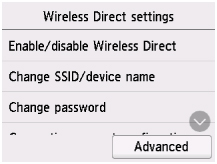
-
Alterar nome SSID/dispositivo (Change SSID/device name)
Altere o identificador (SSID) da Conexão Direta sem Fio.
O identificador (SSID) é o nome (nome do dispositivo) da impressora exibido em um dispositivo compatível com Conexão direta Wi-Fi.
Siga o procedimento abaixo para alterar o identificador (SSID).
-
Selecione o campo de entrada.
-
Insira o identificador (SSID) (até 32 caracteres) e selecione OK.
-
Selecione OK.
Selecionar OK conclui a especificação do identificador (SSID).
Selecionar Atual. auto (Auto update) exibe a tela de confirmação. Para atualizar o identificador (SSID) e a senha, selecione Sim (Yes). Você pode verificar o Identificador (SSID)/senha na tela de Lista config. conexão dir. sem fio (Wireless Direct setting list).
-
-
Alterar senha (Change password)
Altere a senha da Conexão Direta Sem Fio.
-
Selecionar Alterar manualmente (Change manually) exibe o campo de entrada.
Siga o procedimento abaixo para alterar a senha.
-
Selecione o campo de entrada.
-
Insira a senha (até 10 caracteres) e selecione OK.
-
Selecione OK.
Selecionar OK conclui a especificação da senha.
-
-
Selecionar Atual. auto (Auto update) exibe a tela de confirmação. Para atualizar o identificador (SSID) e a senha, selecione Sim (Yes). Você pode verificar o Identificador (SSID)/senha na tela de Lista config. conexão dir. sem fio (Wireless Direct setting list).
-
-
Confirmação solicitação conexão (Connection request confirmation)
Altere a configuração da tela de confirmação quando um dispositivo compatível com Wi-Fi Direct estiver conectando à impressora.
Para que a impressora exiba a tela para informar que um dispositivo compatível com Conexão direta Wi-Fi está se conectando à impressora, selecione Sim (Yes).
 Importante
Importante-
Para impedir uma acesso não autorizado, recomendamos não alterar a configuração do valor padrão.
-
-
-
Pressione o botão INÍCIO (HOME).
A tela INÍCIO é exibida.
 Nota
Nota
-
Se você alterar a configuração da conexão Direta sem Fio da impressora, altere também a configuração do roteador sem fio do dispositivo.

